使用以下步骤可以为项目设置 AutoCAD 标准。
AutoCAD 标准包括 AutoCAD 图层、AutoCAD 标注样式、文字样式和线型,这些标准包含在 DWS 文件中。不能为不同构件定义不同的 DWS 文件;例如,不能在为标注样式定义一个 DWS 文件之后,又为线型定义另一个 DWS 文件。每个 DWS 文件的每项设置均会被处理。如果不同 DWS 文件之间存在冲突,那么将使用列表中的第一个文件。如有必要,可以改变 DWS 文件的顺序以改变优先等级。
设置 AutoCAD 标准时,项目文件夹中将创建与项目文件名称相同的 CHX 批处理检查器文件。CHX 文件包含所有项目图形(作为被检查的图形)和所有指定的 DWS 文件(检查时作为对比图形)。可以运行此批处理文件以检查整个项目,也可以手动检查单个项目图形。
- 依次单击

 “打开”
“打开” “项目”。
“项目”。
- 选择要为其设置 AutoCAD 标准的项目,单击鼠标右键,再单击“项目特性”。
- 展开“高级”并单击“项目标准”
 。
。
- 单击“AutoCAD 标准”选项卡。
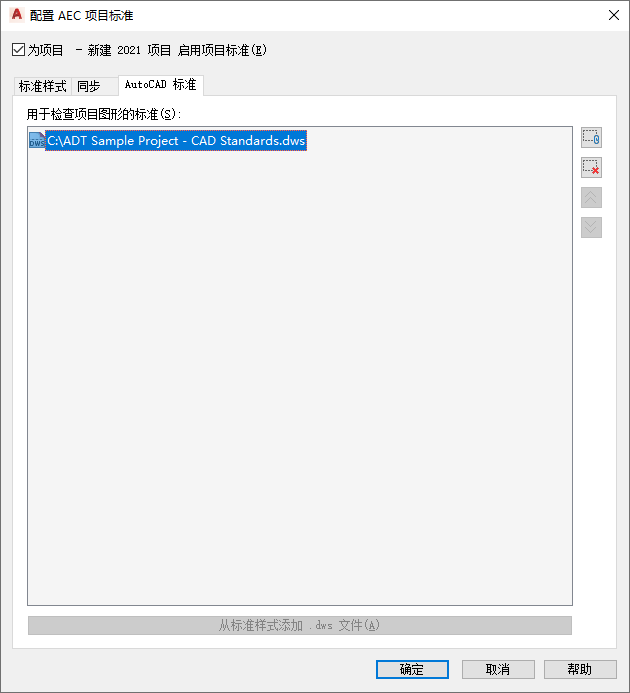
- 若要添加新的 DWS 文件,请单击
 。
。
默认情况下,新的 DWS 文件会附加到列表末尾。这意味着将最后处理这个新文件,而列在前面的 DWS 文件将具有更高的优先等级。
- 若要修改 DWS 文件在列表中的顺序,请使用“上移”
 和“下移”
和“下移” 按钮。
按钮。
- 若要从列表中删除 DWS 文件,请在列表中单击其名称,再单击
 。
。
如果从列表中删除 DWS 文件,只是删除项目对此文件的引用,并并未从文件系统中删除此文件。
- 如果已经在设置标准样式和显示设置中将 DWS 文件设置为 AEC 标准图形,则可通过单击“从标准样式添加 .dws 文件”来将其重新用于 AutoCAD 标准。这样会将 AEC 标准文件复制到“AutoCAD 标准”选项卡中,并会将其用作项目中的 AutoCAD 标准文件。